Cómo editar una imagen en una palabra 2010 documentos
Word 2010 le permite trabajar con los gráficos (sólo recuerda que la Palabra no es un programa de gráficos). Puede utilizar algunas de las funciones de retoque de Word para hacer frente a las ilustraciones de un documento.
Conteúdo
Cambiar el tamaño de una imagen en Word
Usted puede cambiar el tamaño de una imagen en la página:
Haga clic para seleccionar la imagen.
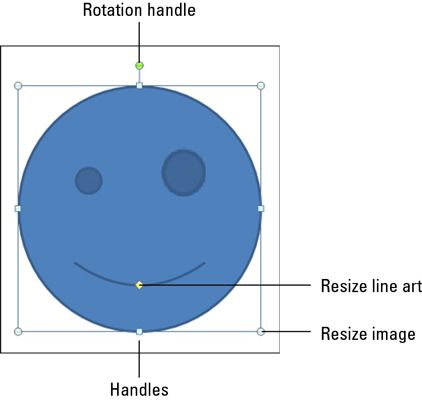
La imagen crece asas.
Mantenga presionada la tecla Mayús.
Usa el ratón para arrastrar una de las cuatro esquinas de la imagen manijas hacia adentro o hacia afuera para que la imagen proporcionalmente más pequeña o más grande.
Suelte la tecla Mayúsculas.
Si mantiene pulsada la tecla Mayús mantiene el proporcional imagen. De lo contrario, va a modificar las dimensiones de la imagen al cambiar el tamaño, lo que distorsiona la imagen. Por ejemplo, tome el asa superior y arrastre hacia arriba o hacia abajo para que la imagen sea más alto o más.
Puede usar los botones en el área Tamaño de la ficha Formato para empujar el tamaño de la imagen en vertical o en horizontal o para escribir valores específicos para el tamaño de la imagen.
Recorte de una imagen en Word 2010
En la jerga de los gráficos, cultivo funciona como tomar un par de tijeras a la imagen: Usted hace la imagen más pequeña, pero al hacerlo, se elimina algún contenido, al igual que un enojado, adolescente hosco utilizaría tijeras para quitar su engaño-cabrón ex novia de un cuadro de baile. Esta figura muestra un ejemplo.
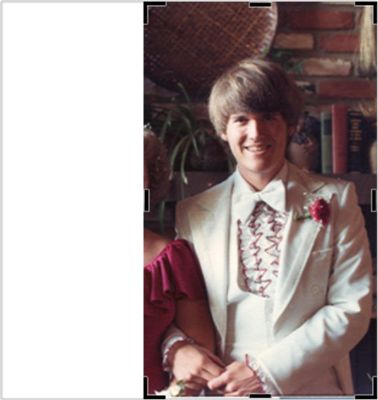
Aquí está la manera de recortar:
Haga clic en la imagen una vez para seleccionarlo.
Haga clic en el botón Recortar en el grupo Tamaño de la ficha Formato.
Ahora se encuentra en modo de recorte, que funciona como cambiar el tamaño de una imagen.
Arrastre un controlador de imagen hacia adentro para recortar, que corta de un lado o dos de la imagen.
Después de terminar de recorte, haga clic en el botón de comando Recortar de nuevo para desactivar ese modo.
Girar una imagen
Tienes dos maneras prácticas para girar una imagen:
Rotación fija: Utilice el menú Girar encontrado en Organizar el grupo de la ficha Formato. En el menú, puede elegir para girar la imagen 90 grados hacia la izquierda o hacia la derecha o para girar la imagen horizontal o verticalmente.
Rotación libre: Usa el ratón para agarrar el mango de rotación en la parte superior de la imagen. Arrastre el ratón para girar la imagen en cualquier ángulo.
Cambiar la apariencia de una imagen
Las imágenes pueden ser manipuladas mediante el uso de las herramientas que se encuentran en el grupo Ajustar de la ficha Herramientas de Formato de imagen. Sólo unas pocas herramientas están disponibles, pero la buena noticia es que el botón de cada herramienta muestra un menú completo de opciones de vista previa de cómo se verá afectada la imagen. Para hacer el cambio, sólo tiene que elegir una opción en el menú del botón correspondiente.
Por ejemplo, para lavar una imagen que ha colocado detrás de su texto, elegir el de lavado de color de la parte Recolor del menú del botón Color.
Arreglar varias imágenes en un documento de Word
Organizar grupo del ficha Formato ofrece botones que se pueden utilizar para concertar múltiples aparecen las imágenes:
Traer al frente y Enviar al fondo: Nuevas imágenes que caer por accidente en una página aparecen uno encima del otro. Usted no nota este acuerdo a menos que dos imágenes se superponen. Cuando estás disgustado con la superposición, puede cambiar el orden de una imagen mediante el uso de estos botones.
Alinear: Para ayudarle a mantener varias imágenes en fila, utilice el menú del botón Alinear. Primero seleccionar varias imágenes manteniendo pulsada la tecla Mayús mientras hace clic en cada uno de ellos. A continuación, elija una opción de alineación, como Alinear Media, en el menú del botón Alinear para organizar correctamente las imágenes en una línea horizontal.
Para ayudarle a organizar varias imágenes en una página, mostrar la cuadrícula:
Haga clic en la ficha Ver.
Desde el Mostrar / Ocultar grupo, seleccione Cuadrícula.
Al instante, la página se convierte en papel cuadriculado, para ayudarle en el posicionamiento de sus gráficos y texto.




